Android'de Kök Olmadan Uygulamaları Gizlemenin 3 Yolu
Android'de Kök Olmadan Uygulamaları Gizle: (Hide Apps on Android Without Root: ) Uygulama kilitleri, insanların uygulamalarınıza ve diğer kişisel verilerinize erişmesini önlemek için harikadır, ancak hiç uygulamaları tamamen gizleme ihtiyacı hissettiniz mi? Ebeveynlerinizin veya arkadaşlarınızın telefonunuzda bulmasını istemediğiniz uygulamalar olduğunda ortaya çıkabilir. Günümüzde bazı akıllı telefonlar yerleşik uygulama gizleme özellikleriyle birlikte gelir, ancak telefonunuzda bu yerleşik özellik yoksa aynı amaç için üçüncü taraf bir uygulama kullanabilirsiniz. Herhangi bir Android(Android) cihazındaki uygulamaları nasıl gizleyebileceğinizi öğrenmek için bu makaleyi okuyun ve bu da telefonunuzu rootlamak zorunda kalmadan. İşte sizin için bu amacı çözebilecek birkaç uygulama.

Android'de Kök Olmadan (Android Without Root)Uygulamaları(Hide Apps) Gizlemenin 3 Yolu(Ways)
NOVA BAŞLATICI(NOVA LAUNCHER)
Nova Launcher , Play Store'dan(Play Store) indirebileceğiniz çok kullanışlı bir başlatıcıdır . Nova Launcher , temel olarak orijinal ana ekranınızı özelleştirilmiş ekranınızla değiştirerek cihazınızdaki belirli uygulamaları gizlemenize olanak tanır. Hem ücretsiz hem de ücretli birinci sınıf bir sürümü vardır. Bu ikisi hakkında konuşacağız.
ÜCRETSİZ SÜRÜM(FREE VERSION)
Bu sürüm, insanların belirli bir uygulamayı kullandığınızı bilmesini engellemenin ustaca bir yoluna sahiptir. Uygulamayı aslında uygulama çekmecesinden gizlemez, bunun yerine uygulama çekmecesinde yeniden adlandırır, böylece kimse onu tanımlayamaz. Bu uygulamayı kullanmak için,
1. Play Store'dan Nova Launcher'ı(Nova Launcher) yükleyin .
2.Telefonunuzu yeniden başlatın ve Ev(Home) uygulamanız olarak Nova Launcher'ı seçin.(Nova Launcher)
3. Şimdi uygulama çekmecesine gidin ve gizlemek istediğiniz uygulamaya uzun basın .(long press)

4. Listeden ' Düzenle ' seçeneğine dokunun.(Edit)
5. Bundan böyle bu uygulama için ad olarak kullanmak istediğiniz yeni bir uygulama etiketi yazın. (Type a new app label)Fazla dikkat çekmeyecek ortak bir ad yazın.

6.Ayrıca, değiştirmek için simgeye dokunun.
7. Şimdi, telefonunuzda mevcut olanlardan bir uygulama simgesi seçmek için ' Yerleşik(Built-in) ' üzerine dokunun veya bir resim seçmek için ' Galeri uygulamaları' üzerine dokunun.(Gallery)

8. İşiniz bittiğinde, ' Bitti(Done) ' üzerine dokunun.
9.Artık uygulamanızın kimliği değişti ve kimse onu bulamıyor. Birisi uygulamayı eski adıyla arasa bile arama sonuçlarında görünmeyeceğini unutmayın. Yani gitmekte fayda var.
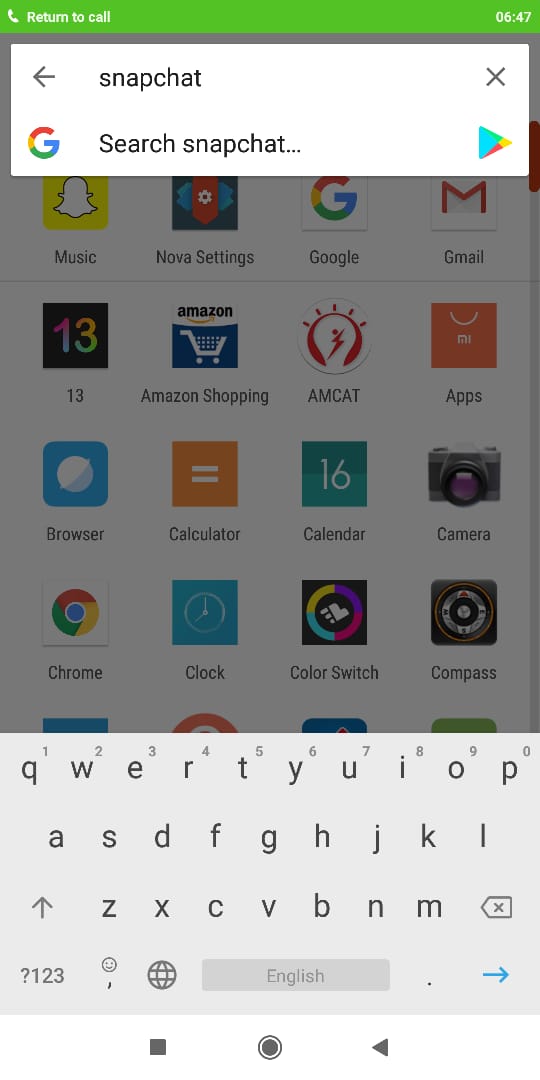
BAŞLANGIÇ VERSİYONU(PRIME VERSION)
Android'deki uygulamaları kök olmadan(hide apps on Android without root) (yeniden adlandırmak yerine) gerçekten gizlemek istiyorsanız , Nova Launcher'ın profesyonel sürümünü( pro version of Nova Launcher.) satın alabilirsiniz .
1. Play Store'dan (Play Store)Nova Launcher Prime sürümünü yükleyin .
2.Telefonunuzu yeniden başlatın ve gerekli izinlere izin verin.
3.Uygulama çekmecesine gidin ve Nova Ayarları'nı açın.(Nova Settings.)
4. ' Uygulama ve widget çekmeceleri(App and widget drawers) ' üzerine dokunun.

5.Ekranın alt kısmında , 'Çekmece grupları' bölümünün altında ' Uygulamaları gizle(Hide apps) ' için bir seçenek bulacaksınız .

6.Gizlemek istediğiniz bir veya daha fazla uygulamayı seçmek(select one or more apps that you want to hide.) için bu seçeneğe dokunun .

7. Artık gizlediğiniz uygulama(lar) uygulama çekmecesinde görünmeyecektir.
Bu, Android'de Kök Olmadan (Android Without Root)Uygulamaları(Apps) Gizlemenin en kolay yoludur , ancak herhangi bir nedenle bu sizin için işe yaramazsa veya arayüzü sevmiyorsanız, uygulamaları gizlemek için Apex Başlatıcı'yı deneyebilirsiniz.( Apex Launcher to hide apps.)
APEX BAŞLATICI(APEX LAUNCHER)
1. Play Store'dan Apex Launcher'ı(Apex Launcher) yükleyin .
2.Uygulamayı başlatın ve gereken tüm özelleştirmeleri yapılandırın.
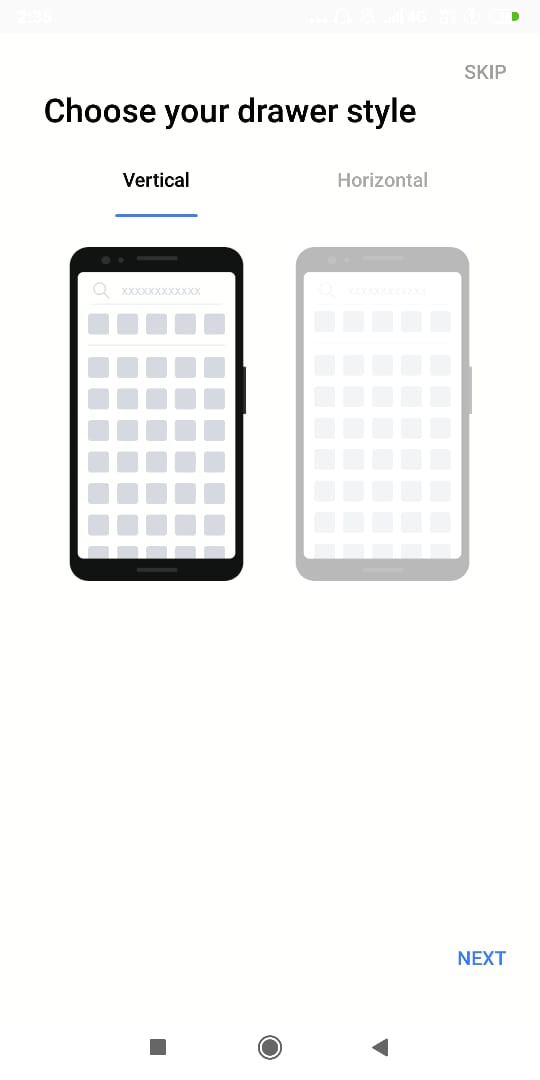
3. Ev uygulamanız(Home app.) olarak Apex Launcher'ı seçin.(Apex Launcher)
4.Şimdi, ana ekranda ' Apeks ayarları'na dokunun.(Apex settings)
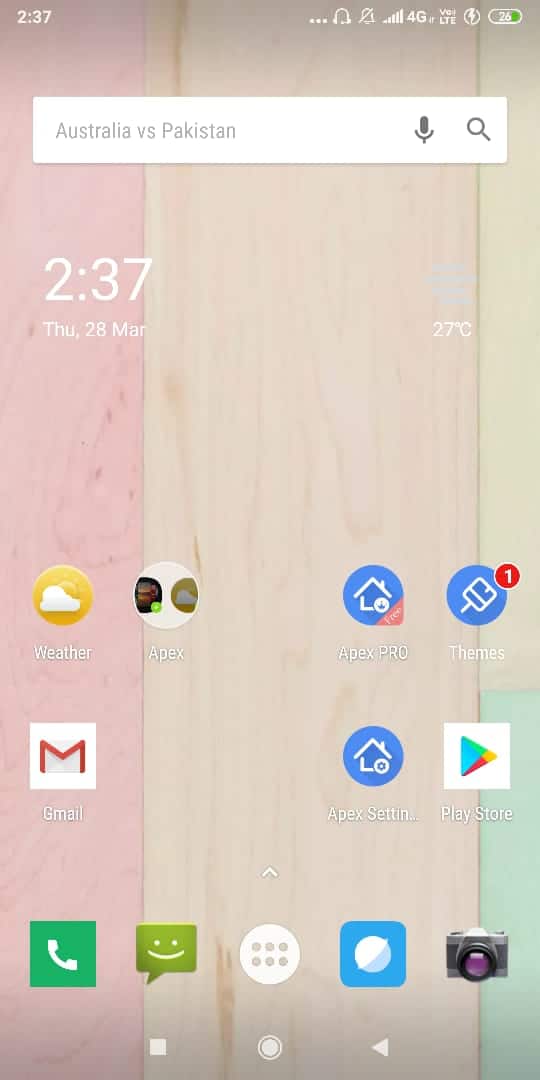
5. ' Gizli Uygulamalar(Hidden Apps) ' üzerine dokunun.

6. ' Gizli uygulamalar ekle(Add hidden apps) ' düğmesine dokunun.
7. Gizlemek istediğiniz bir veya daha fazla uygulamayı (one or more apps that you want to hide.)seçin .(Select)

8. ' Uygulamayı Gizle(Hide App) ' üzerine dokunun.
9.Uygulamanız, uygulama çekmecesinden gizlenecektir.
10.Birisi o uygulamayı ararsa, arama sonuçlarında görünmeyeceğini unutmayın.

Apex Launcher'ı(Apex Launcher) kullanarak Android cihazınızdaki uygulamaları( hide apps on your Android device) kolayca gizleyebilirsiniz , ancak herhangi bir başlatıcı kullanmak istemiyorsanız, uygulamaları gizlemek için Hesap Makinesi Kasası adlı başka bir uygulamayı kullanabilirsiniz.(Calculator Vault)
HESAP MAKİNESİ VAULT: APP HIDER – UYGULAMALARI GİZLE(CALCULATOR VAULT: APP HIDER – HIDE APPS)
Bu, telefonu köklendirmeden Android'deki(Android) uygulamaları gizlemek için son derece kullanışlı bir başka uygulamadır . Bu uygulamanın bir başlatıcı olmadığını unutmayın. Hesap Makinesi Kasası(Calculator Vault) kullanımı kolay bir uygulama ve yaptığı şey gerçekten harika. Artık bu uygulama, orijinal uygulamayı cihazınızdan silebilmeniz için uygulamalarınızı kendi kasasına klonlayarak gizler. Gizlemek istediğiniz uygulama artık kasada kalacaktır. Sadece bu değil, bu uygulama kendini gizleme yeteneğine de sahiptir (Birinin app hider kullandığınızı öğrenmesini istemezsiniz, değil mi?). Yani yaptığı şey, bu uygulamanın varsayılan başlatıcınızda bir 'Hesap Makinesi' uygulaması olarak görünmesidir. Birisi uygulamayı açtığında, tek gördüğü, aslında tamamen işlevsel bir hesap makinesi olan bir hesap makinesidir. Ancak, belirli bir tuş takımına (şifreniz) bastığınızda gerçek uygulamaya gidebilirsiniz. Bu uygulamayı kullanmak için,
1. Play Store'dan Hesap Makinesi Kasasını yükleyin(Install Calculator Vault from Play Store) .
2.Uygulamayı başlatın.
3.Uygulama için 4 haneli bir şifre(4 digit password for the app.) girmeniz istenecektir .

4.Şifreyi yazdıktan sonra, bir önceki adımda belirlediğiniz şifreyi girmeniz gereken ekran gibi bir hesap makinesine yönlendirileceksiniz. Bu uygulamaya her erişmek istediğinizde, bu şifreyi girmeniz gerekecek.
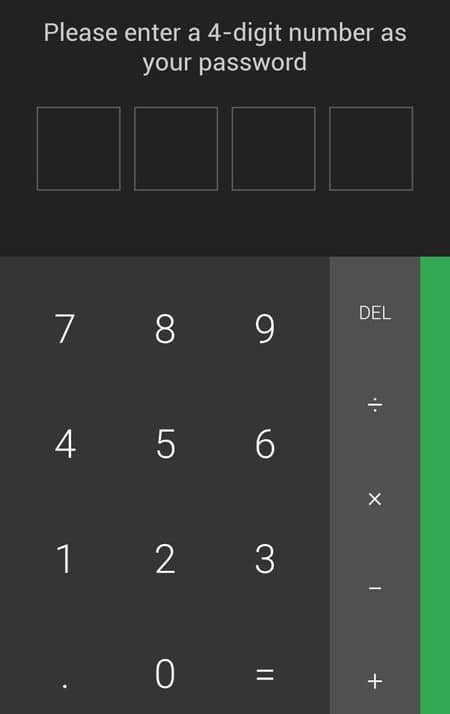
5. Buradan App Hider kasasına(App Hider vault.) götürüleceksiniz .
6. Uygulamaları İçe Aktar(Import Apps) düğmesine tıklayın.
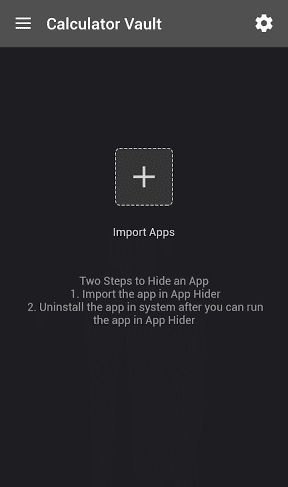
7.Cihazınızdaki uygulamaların listesini alfabetik olarak sıralanmış olarak görebileceksiniz.
8. Gizlemek istediğiniz bir veya daha fazla uygulamayı (one or more apps you want to hide.)seçin .(Select)
9. ' Uygulamaları İçe(Import Apps) Aktar'a tıklayın .
10.Uygulama bu kasaya eklenecek. Uygulamaya buradan erişebileceksiniz. Artık orijinal uygulamayı( delete the original app) cihazınızdan silebilirsiniz.

11. İşte bu. Uygulamanız artık gizli ve yabancılardan korunuyor.
12.Bu uygulamaları kullanarak özel eşyalarınızı herkesten kolayca gizleyebilirsiniz.
Tavsiye edilen:(Recommended:)
- Windows'ta Klavyeyi Kullanarak Sağ Tıklayın
- Disk Yönetimi nedir ve nasıl kullanılır?(What is Disk Management & How to use it?)
- Fix Alt+Tab Not Working in Windows 10
- Düzeltme Windows Defender'ı Açamıyor(Fix Can’t Turn ON Windows Defender)
Umarım bu makale yardımcı olmuştur ve artık Android'de Kök Olmadan Uygulamaları( Hide Apps on Android Without Root) Kolayca Gizleyebilirsiniz , ancak bu eğitimle ilgili hala herhangi bir sorunuz varsa, bunları yorum bölümünde sormaktan çekinmeyin.
Related posts
6 Ways Your Phone Without Power Button'leri açacak (2021)
Nasıl Hack Android Games Without Root için
Fix Unable için Download Apps On Your Android Phone
Güncelleme Google Play Store'a 3 Ways [Kuvvet Güncelleme]
Android üzerine Files and Apps Hide nasıl
5 Ways bir New Android Phone Quickly için İletişim Transfer
10 Ways için yedekleyin Android Telefon Veri [REHBER]
5 Ways ila Fix Gmail Account değil Receiving e-posta
Android Phone'de Nasıl Sideload Apps (2021)
Find Someone Snapchat Without Username or Number'ta
Force Move Apps Android'te SD Card'e Nasıl Yapılır?
Android üzerinde Değişim Your Wallpaper 4 Ways
Android'de Otomatik Başlatma Uygulamaları Nasıl Devre Dışı Bırakılır
20 Quick Ways - Fix Mobile Hotspot Android üzerinde çalışmıyor
Fix Android Apps Closing otomatik olarak kendileri tarafından
7 Ways ila Fix Android, Safe Mode'de sıkışmış
4 Ways Android phone'ünüzde Delete Apps'e
Android & Remove Junk Files On Empty Trash için 9 Ways
Neden Safe Mode My Phone Stuck mı? 6 Ways Fix!
Android Phone üzerine Apps Hide nasıl
